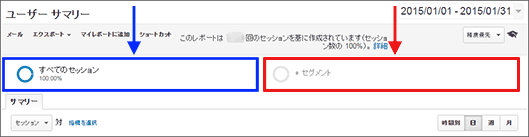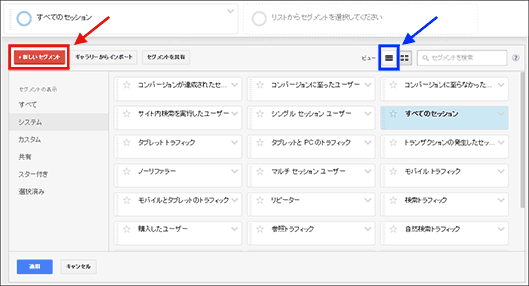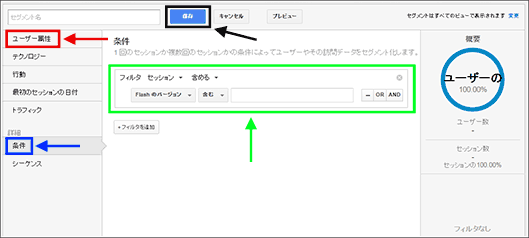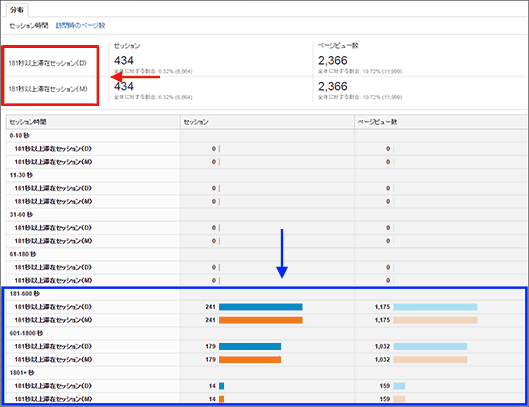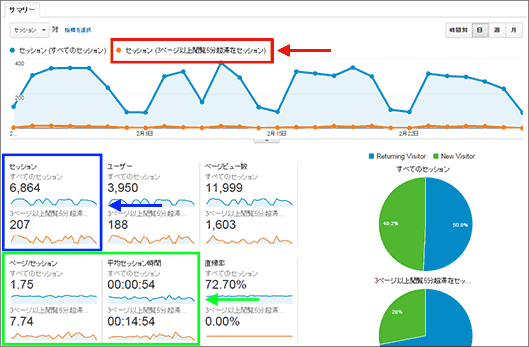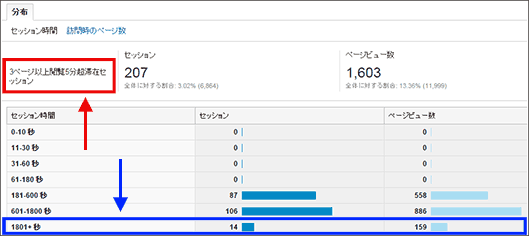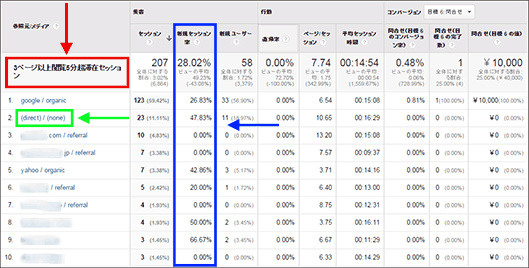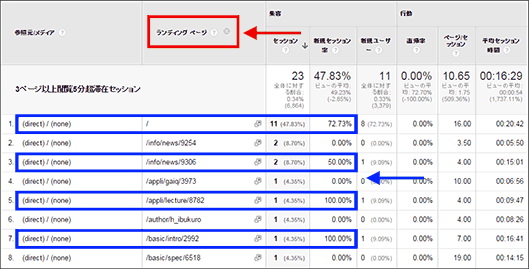一見さんユーザーがヘビーユーザーになるきっかけとなった訪問を特定して、その転換効率を高める施策のヒントにしたい。
メディアサイトで、たまたま面白いニュースや記事を見つけてそのときは満足したとしても、サイト内を回遊せず直帰してしまえば、偶然再訪問してくれることはあっても、メルマガに登録してくれたり、頻繁にサイトに訪問してくれたりすることは少ないだろう。
一方で、ヘビーユーザーになると、新規の更新記事をいち早く見つけて、その1つだけ読んで、満足して直帰するような閲覧に変化していく。その場合は訪問頻度が高ければ、おなじみさんだとわかる。ユーザーの質は1つの指標だけを見て判断を下すことは難しいものだ。
このようなメディアサイトに加えB to B系のサービスなどでも事情は同じかもしれない。ただ、そのサイトや製品/サービスについての一定以上の理解を深めるために、少し深い閲覧を一度はしてもらわないとユーザーとして定着することはないだろう。
おなじみさんは、一度は必ず深い閲覧行動を示しているはずなので、その重要なきっかけの訪問を捉えようというのが今回の趣旨だ。
そこで今回は次のセグメントを紹介しよう。
- 3ページ以上閲覧し、
- かつ5分を超えて滞在しているセッション
なぜこのような複合条件を付けたかというと、多くのメディアサイトでは、1つの記事を分割して、読みやすくしているケースがあるからだ。
1つの記事でたまたま分割されていて3ページ見てしまうようなことは少なくない。そのため「3ページ以上閲覧した」だけでは、そういう記事をたまたま見た人も含まれてしまう。だから、さらに滞在時間の条件と掛け合わせて「しっかり見た」ことと定義づけした方がよいのではないかという判断だ。
またこの「3ページ」や「5分」というのは、そのサイトの事情に応じて適切に変更していただくのがよいだろう。
「3ページ以上閲覧5分超滞在セッション」セグメントの作り方
標準に用意されているセグメントには今回紹介するセグメントは存在しないので、新しいセグメントを作成していく必要がある。
まずレポート画面の上部にある「+セグメント」(図1赤枠部分)のエリアをクリックしよう。ブラウザ表示の横幅が狭い場合は、すべてのセッション(図1青枠部分)の下に並んで表示される。
「+セグメント」(図1赤枠部分)のエリアをクリックすると、図2のようなセグメントの機能が表示されるので、左上にある「+新しいセグメント」(図2赤枠部分)をクリックして新規セグメントを作成していこう。
新しいセグメントを作成する初期画面では「ユーザー属性」(図3赤枠部分)が選択されているが、今回作成するセグメントでは「条件」(図3青枠部分)を選択しよう。図3はその「条件」を選択した画面だ。
今回のセグメントの条件設定は、図3緑枠部分で行う。
今回作成したいセグメントは「3ページ以上閲覧し、かつ5分を超えて滞在しているセッション」だ。図4のように条件指定しよう。

今回はセッションベースのセグメントなので、「フィルタ」は、
- 「セッション」「含める」(図4赤枠部分)
を選択する。その下の条件はまず
- 「訪問時のページ数」「≥(以上)」「3」(図4青枠部分)
とする。そして、その右側の「AND」(図4黒枠部分)をクリックした下の条件指定は
- 「セッション時間」「>(超える)」「300」(図4緑枠部分)
とする。はじめの条件が、「3ページ以上閲覧」したセッションを意味し、次の条件が「5分を超えて滞在したセッション」を意味し、これを掛け合わせたものになる。なお「セッション時間」の数字の指定単位は「秒」だ。そのため5分なら300秒と換算し、「セッション時間」「超える」「300」(図4緑枠部分)と指定する。
これでセグメントの名前を「3ページ以上閲覧5分超滞在セッション」とでも名付けて、「保存」ボタン(図3黒枠部分)をクリックする。これで新規セグメント作成作業は終了だ。
補足:「セッション時間」が2つある?
気を付けていただきたいのは、ここで選択した「セッション時間」(図4緑枠部分)が2つ存在することだ。ディメンションは緑色、指標は青色なので、セッションベースと指標ベースの「セッション時間」が2つある(図5赤枠部分)のだ。
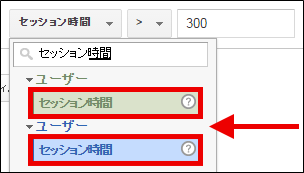
筆者もこの違いを詳しく理解できていないが、どちらを選択しても結果は同じになるので、どちらを選択してもよいだろう。
「セッション時間」は数値のため指標(metric)と考えられがちなのだが、分布表示なのでディメンション(dimension)だと筆者は理解をしているのだが、とにかく同じ名前の「セッション時間」が2つあるのだ。
念のため、
- 指標ベースの「セッション時間」で3分超のセッションを抽出するセグメント(M)
- ディメンションベースの「セッション時間」で3分超のセッションを抽出するセグメント(D)
を作り、その「セッション時間」を見るレポートである[ユーザー]>[行動]>[ユーザーのロイヤリティ]レポートに掛けてみたところ、結果は同じだったので問題ないだろう(図6)。
[ユーザー]>[行動]>[ユーザーのロイヤリティ]レポートはセッション滞在時間の分布を示すレポートだ。ここでこのレポートの滞在時間と同じ区切りである181秒を超えるセグメントをレポートに適用して確認したのだ。図6のとおり、指標ベースとディメンションベースのどちらを選択したセグメント(図6赤枠部分)でも、結果は同じで181秒以上のセッションに絞り込まれた(図6青枠部分)ので、どちらの「セッション時間」を使っても問題ないと考えよう。
深い閲覧をしたユーザーがどれぐらいいるのかを確認するには?
次にこのセグメントの活用方法を見ていこう。まずは[ユーザー]>[サマリー]レポートに該当のセグメントを追加(図7赤枠部分)しよう。全体に対して、どの程度の割合を占めているのか(図7青枠部分)と、ページ/セッションや平均セッション時間の指標(図7緑枠部分)を見較べておこう。
- 画面上部グローバルナビゲーションの[レポート]をクリックする
- 画面左側にあるメニューで、[ユーザー]をクリックする
- メニューが開くので、[サマリー]をクリックする
- 「3ページ以上閲覧5分超滞在セッション」セグメントを「適用」する(図7赤枠部分)
さすがにセグメント条件のハードルが高いのか、このサイトの例で、該当セグメントに当てはまるセッションは約3%(207÷6,864=3.02%)しかなかった(図7青枠部分)。
その代わりに、該当セグメントに当てはまるセッションでどれぐらいじっくり見てくれているのかを示す指標を確認すると、
- 1訪問あたりのページビュー数である「ページ/セッション」は8ページ弱
- 滞在時間(平均セッション時間)は15分弱
と非常に高くなった(図7緑枠部分)。
超ヘビーユーザーがいないかを確認しておこう
この中には超ヘビーユーザーも含まれることが想定できるので、[ユーザー]>[行動]>[ユーザーのロイヤリティ]レポートに該当セグメントを掛けて(図8赤枠部分)で滞在時間分布などを確認しておくのがよいだろう。
- 画面上部グローバルナビゲーションの[レポート]をクリックする
- 画面左側にあるメニューで、[ユーザー]をクリックする
- メニューが開くので、[行動][ユーザーのロイヤリティ]を順にクリックする
- 「3ページ以上閲覧5分超滞在セッション」セグメントを「適用」する(図8赤枠部分)
この例では30分を超える閲覧(図8青枠部分)によって、平均値を大幅に上げている可能性があるとわかった。
分析の目的からすると、これらの超ヘビーユーザーは外した方がよいかもしれない。そのあたりは、適宜微調整をしていただきたい。具体的にはセグメントの条件に指定している「訪問時のページ数」や「セッション時間」に上限も加えるということだ。たとえば、3ページ以上10ページ未満とか、5分を超え10分未満などだ。
深い閲覧をしたユーザーはどこから来ているのか、確認するには?
次にチェックするのは、この少し深い閲覧行動を起こしてくれた訪問を誘導してくれたチャネルだ。集客の代表的なレポートである[集客]>[すべてのトラフィック]>[参照元/メディア]レポートに該当セグメントを掛けよう(図9赤枠部分)。
- 画面上部グローバルナビゲーションの[レポート]をクリックする
- 画面左側にあるメニューで、[集客]をクリックする
- メニューが開くので、[すべてのトラフィック][参照元/メディア]を順にクリックする
- 「3ページ以上閲覧5分超滞在セッション」セグメントを「適用」する(図9赤枠部分)
新規セッション率の高い「参照元/メディア」で、今まで気が付かなかったところはないだろうか。新規セッション率が低い集客チャネルは、おなじみさんの訪問が多いことを意味するので、見込みのある関心の高い新規ユーザーの集客チャネルを発見するには、この中から新規セッション率(図9青枠部分)の高いところをピックアップしていくとよいだろう。
深い閲覧をしたユーザーのランディングページはどこか、確認するには?
次はその新規セッション率の高い項目の1つ(図9緑枠部分)をクリックし、その「参照元/メディア」に絞り込んだうえで、セカンダリ ディメンションに「ランディング ページ」を指定したレポートを見よう。図10のケースは、ノーリファラーを意味する「(direct) / (none)」(図9緑枠部分)をクリックしたうえで、セカンダリ ディメンションに「ランディング ページ」を指定(図10赤枠部分)した。
この例ではそもそも数が少ないのとノーリファラーを選択したので、あまりよい例にはなっていないが、集客チャネルとランディング ページの組み合わせでユーザー体験は異なるので、ここまでドリルダウンしたうえで、新規セッション率の高い組み合わせ(図10青枠部分)のユーザー行動の意図から学ぶことがないか確認しよう。
- この記事のキーワード